iPhone’y firmy Apple należą do najszybszych smartfonów w branży — wystarczy zapoznać się z niektórymi statystykami porównawczymi i filmami z testami prędkości. Ale, podobnie jak w przypadku każdego komputera, iPhone'y mogą z czasem zacząć działać dość wolno lub wolno. Jak więc przyspieszyć iPhone'a, który działa wolno?
Zawartość
- Związane z:
- 7. Uruchom ponownie iPhone'a
- 6. Pobierz najnowsze oprogramowanie
- 5. Zwolnij trochę miejsca
- 4. Edytuj ustawienia lokalizacji i tła
- 3. Wyłącz ruch i przezroczystość
- 2. Przywróć z aktualizacji iTunes
-
1. Wymień baterię
- Powiązane posty:
Związane z:
- iPhone 7 działa wolno i opóźnia się, jak to naprawić
- Czas na wiosenne porządki! Wskazówki dotyczące bałaganu na iPhonie i iPadzie
- Wolny iPhone? Jak przyspieszyć swój iPhone
Istnieje wiele rzeczy, które możesz spróbować przyspieszyć swoje urządzenie, które opiszemy poniżej. Niektóre z tych rozwiązań są szybsze i wygodniejsze niż inne, ale wszystkie ogólnie pomogą zwiększyć wydajność iPhone'a, jeśli zauważysz, że działa wolno.
7. Uruchom ponownie iPhone'a

Jedną z pierwszych porad, jakie większość ludzi otrzymuje podczas rozwiązywania problemów na iPhonie, jest wykonanie twardego restartu. Twardy restart nie zawsze jest metodą wyleczenia, ale może złagodzić wiele problemów na słuchawce Apple.
W przypadku wolnego iPhone'a szybki twardy restart może być w stanie dodać trochę energii z powrotem do kroku urządzenia. Jednak dokładna metoda będzie się różnić w zależności od konkretnego urządzenia.
- iPhone 8 do iPhone XS Max: Szybko naciśnij i zwolnij przycisk zwiększania głośności, a następnie szybko naciśnij i zwolnij przycisk zmniejszania głośności. Na koniec przytrzymaj przycisk boczny, aż pojawi się logo Apple.
- iPhone 7 i starsze: Naciśnij i przytrzymaj przycisk Uśpij/Obudź oraz przycisk Początek, aż zobaczysz logo Apple.
6. Pobierz najnowsze oprogramowanie

Zdecydowanie zalecamy aktualizację do najnowszej dostępnej wersji systemu iOS, gdy tylko jest to możliwe. Te aktualizacje nie tylko zawierają ważne poprawki bezpieczeństwa i błędów, ale mogą również przyspieszyć działanie wolnego urządzenia. Dotyczy to szczególnie iOS 12 i iOS 13, które skupiają się na wydajności i stabilności. Przejdź do Ustawienia —> Ogólne —> Aktualizacja oprogramowania, aby sprawdzić nowe wersje iOS.
Podobnie starsze wersje Twoich aplikacji mogą nie działać z maksymalną prędkością. Sprytnie jest aktualizować wszystkie aplikacje, kiedy tylko jest to możliwe. Podobnie jak w przypadku oprogramowania systemowego, może to wyeliminować błędy. Ale może to również przyspieszyć działanie aplikacji, ponieważ większość programistów rutynowo wdraża ulepszenia wydajności i stabilności. Otwórz App Store i dotknij Aktualizacje.
5. Zwolnij trochę miejsca
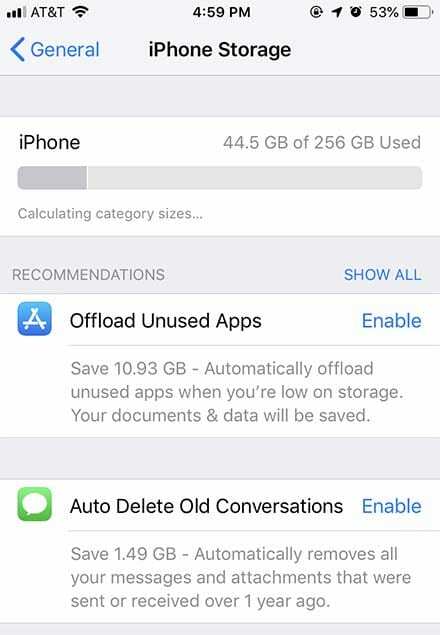
Posiadanie wielu aplikacji i danych na iPhonie zazwyczaj go nie spowolni. Z drugiej strony iPhone, który jest blisko swojej pojemności, może działać nieco wolniej niż ten, który ma dużo wolnego miejsca. Z tego powodu wyczyszczenie trochę miejsca na urządzeniu może nieco przyspieszyć.
Przejdź do Ustawienia —> Ogólne —> Pamięć iPhone'a, aby zobaczyć, co zajmuje tak dużo miejsca na Twoim urządzeniu. W nowszych wersjach systemu iOS to menu oferuje nawet szybkie opcje zwolnienia miejsca — w tym odciążenie nieużywanych aplikacji lub usunięcie starych rozmów w Wiadomościach.
4. Edytuj ustawienia lokalizacji i tła
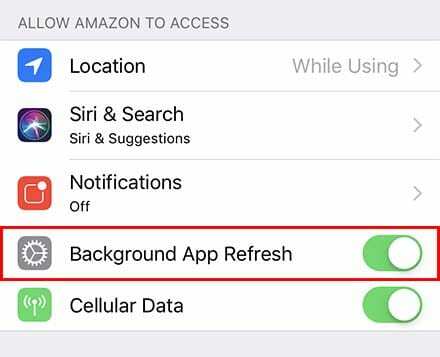
Większość aplikacji ma jakiś proces w tle, który pozwala im być na bieżąco, nawet jeśli nie są otwarte na iPhonie. Ponieważ iPhone'y są szybkimi urządzeniami, zwykle nie wpływa to na wydajność telefonu. Ale nie zawsze tak jest – a czasami ograniczenie tych procesów w tle może przyspieszyć działanie iPhone'a.
- Zalecamy przejście do Ustawienia —> Ogólne —> Odświeżanie aplikacji w tle i wyłączenie tej funkcji dla aplikacji, które nie wymagają aktualizacji w tle.
- Następnie przejdź do Ustawienia —> Prywatność —> Usługi lokalizacyjne i zrób to samo dla aplikacji, które nie wymagają ciągłej lokalizacji.
- Warto również przejść do Ustawienia -> iTunes i App Store i wyłączyć przełącznik obok Aktualizacje w sekcji Automatyczne pobieranie.
3. Wyłącz ruch i przezroczystość

Jeśli używasz starszego iPhone'a w nowszych wersjach systemu iOS, istnieje kilka ustawień systemowych, które mogą obciążać zasoby urządzenia. W większości przypadków uruchomienie iOS 12 lub iOS 13 na starzejącym się urządzeniu przyspieszy to. Ale jeśli zauważysz coś przeciwnego, pomocne mogą być dwa mało znane ustawienia o nazwie Zmniejsz ruch i Zmniejsz przezroczystość.
Zasadniczo te przełączniki ograniczą rodzaje animacji i elementów interfejsu użytkownika, które będą działać w systemie iOS. Chociaż może to wpłynąć na estetykę iOS na twoim urządzeniu, może również pomóc w zwiększeniu wydajności na starzejących się iPhone'ach. Po prostu przejdź do Ustawienia -> Ogólne -> Dostępność i dotknij przełącznika obok opcji Zmniejsz ruch i Zmniejsz przezroczystość, aby je włączyć.
2. Przywróć z aktualizacji iTunes
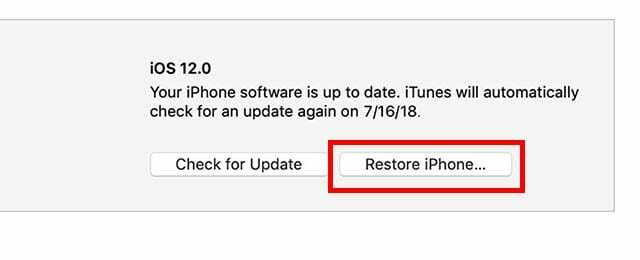
Przywracanie iPhone'a nie jest najszybszą ani najwygodniejszą czynnością, ale to dobra ostatnia deska ratunku. Istnieje wiele anegdotycznych raportów użytkowników sugerujących, że pełne przywrócenie może złagodzić wiele problemów z niską wydajnością na iPhone'ach. Więc jeśli nic innego na tej liście nie zadziałało, może warto spróbować.
Można to zrobić na kilka sposobów, ale zalecamy utworzenie kopii zapasowej urządzenia w iTunes lub Finderze. Następnie po prostu przywróć iPhone'a do tej kopii zapasowej. Spowoduje to zainstalowanie czystej wersji systemu iOS, która może wyeliminować wiele powolnych problemów z wydajnością. Warto również zauważyć, że skonfigurowanie iPhone'a jako nowego urządzenia bez kopii zapasowej może przyspieszyć działanie iPhone'a nawet bardziej niż przywracanie z kopii zapasowej.
1. Wymień baterię

W tym momencie prawdopodobnie słyszałeś, że Apple spowalnia starsze iPhone'y, gdy ich baterie się starzeją. To prawda, chociaż w rzeczywistości jest to dobra funkcja, która może ograniczyć przypadkowe ponowne uruchomienie i nieprawidłowe zachowanie, gdy bateria w twoim urządzeniu się starzeje. Mimo to ograniczanie wydajności może z pewnością spowodować spowolnienie urządzenia w miarę upływu czasu.
Chociaż Apple dał użytkownikom kilka opcji złagodzenia tego w Ustawieniach -> Bateria, najpewniejszym sposobem uniknięcia dławienia jest wymiana baterii. Może nie być darmowy — ale tchnie nowe życie w Twoje urządzenie. Możesz umówić się na wymianę baterii na tej stronie Apple. Zdecydowanie zalecamy trzymanie się Apple lub autoryzowany dostawca usług. Inne sklepy mogą oferować baterię niespełniającą norm, która może nie działać tak długo i może być w rzeczywistości niebezpieczna.

Mike jest niezależnym dziennikarzem z San Diego w Kalifornii.
Chociaż zajmuje się głównie Apple i technologią konsumencką, ma doświadczenie w pisaniu o bezpieczeństwie publicznym, samorządzie lokalnym i edukacji w różnych publikacjach.
Nosił sporo kapeluszy w dziedzinie dziennikarstwa, w tym pisarza, redaktora i projektanta wiadomości.